Cum se imprimă o pagină web
Orice utilizator de Internet a văzut, că proprietarii de mai multe site-uri web oferă cititorilor link-uri către pagini de imprimare. Se pare a fi o caracteristică foarte convenabil. Dar numai în cazul în care dezvoltatorii au petrecut timp pentru a crea o versiune alternativă a unei pagini, în special pentru imprimare.
Crezi că este incomod? Eu, de asemenea, așa că voi spune despre cum se imprimă corect o pagină Web. Pentru a face acest lucru, există mai multe moduri.
Imprimarea dintr-un browser

Fiind pe pagina bună, puteți imprima informațiile pe hârtie direct de pe Internet. Pentru a face acest lucru, apăsați combinația de taste Ctrl + P sau din meniul - Print. Va aparea o fereastra cu setările de imprimare. Alte acțiuni va depinde de ceea ce browser-ați instalat. Apropo, dacă nu doriți să obțineți tot conținutul în întregime înainte de a utiliza taste, selectați zona dorită.
Google Chrome, Opera, Yandex Browser și Edge Microsoft.
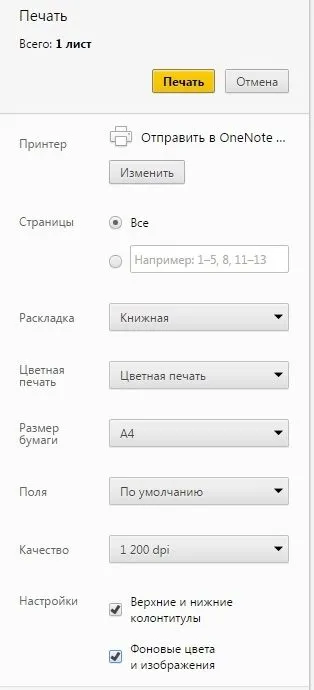
Puteți selecta numărul de copii, de culoare sau o versiune alb-negru (util atunci când text cu imagini). Asigurați-vă că pentru a verifica caseta de lângă cuvintele „Simplificați pagina.“
Deci, browser-ul în sine va elimina elemente inutile, din cauza căreia numărul de pagini reduse.
Dacă doriți să obțineți un document de bună calitate, faceți clic pe Advanced Settings și selectați „1200 dpi».
utilizatorii Opera, Google Chrome și Microsoft Edge să facă același lucru pentru a ajunge la informațiile de web a imprimantei.
Mozilla Firefox și Internet Explorer
După evidențierea unei anumite părți de conținut și apăsați pe Ctrl + P browser-ul utilizatorilor Mozilla Firefox este, de asemenea, o fereastra cu setări de imprimare. Un punct important: bifați caseta de lângă elementul „fragment izolat“ pentru a imprima fără imagini și așa mai departe.
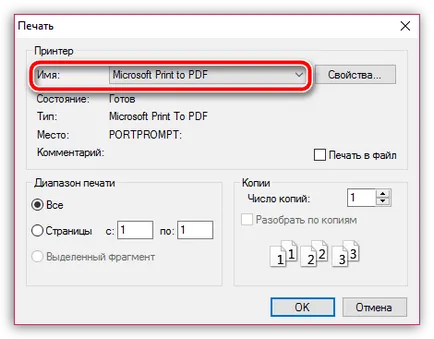
În Internet Explorer, există un avertisment similară - trebuie să faceți clic pe „Izolarea“. Acesta ar trebui să fie imprimate pe pagina web întreg? Apoi, în loc să selectați „All“. În acest caz, puteți utiliza, de asemenea, butonul de comenzi rapide, care este situat în partea de sus a browser-ului sub pictograma imprimantei.
Acest serviciu vă permite să imprimați pagini web online, doar într-o formă care este convenabil pentru tine. Asta este, puteți lua fragmente, pentru a le transforma în format html sau pdf.
În ciuda faptului că site-ul în limba engleză, este extrem de simplu. Pentru a vă ajuta să devină mai clar, am sugerăm să utilizați instrucțiunile:
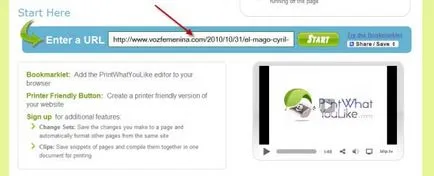
- Bifați opțiunea „Eu nu sunt un robot.“
- Apăsați «Start».
- În fereastra care apare, veți vedea setările de imprimare, în cazul în care puteți alege fontul (Font) dimensiunea sa (Dimensiune +/-), tipul de intervale și marginile (Margini) sau fără a părăsi imagini (imagini) sau nu.
- Atunci când în toate decide, faceți clic pe Print.
Păstrați legătura cu blog-ul meu în semne de carte.
Acest articol este în valoare de partajare